SNS(FacebookやらTwitter)に自動投稿して効率化をはかりたい場合が多々あるはず。
このページもJetpackを使ってFacebookに自動投稿しているんですが・・・
クライアントワークになると、カスタム投稿タイプで、投稿の種類を追加して使いやすさ(?)を考えて作っているつもり。
カスタム投稿タイプを作成する場合のルールとしては、グローバルメニューと連動させるというのをルールとして持っていて、それ以上にはあまりカスタム投稿タイプを増やさないようにはしています。
で、ニュースだったり業務としてSNSに流したい場合、いちいちSNSの投稿画面を開いて再度コメントを入れるのはめんどくさい。
Jetpack
今回は、SNSと連携させて自動投稿させることが目的なので、それ以外は割愛します。
ただ、Jetpackを使う場合Wordpress.comへのユーザー登録が必要。(プライバシーの設定でWordpress.comに連携したものを非表示することも可能)
- 1.Jetpackメニューの「設定」をクリック。
- 2.「Eangagement」内のパブリサイズの有効化をして「パブリサイズ 設定を構成する」のリンクをクリック
- 3.連携したいSNSを選んで設定する
のみ。かなり簡単だし、色々と設定できそうなので今後触ってみたい。
カスタム投稿タイプを使った場合の問題
カスタム投稿タイプを使った場合の問題点として、Jetpackのプラグインを有効化しても適用されないということ。
この場合、
function cpt_publicize_share() {
add_post_type_support( 'カスタム投稿タイプ', 'publicize' );
}
add_action( 'init', 'cpt_publicize_share' );
add_filter(‘jetpack_enable_open_graph’, ‘__return_false’, 99);
All In One SEO Pack
ただ、Jetpackの自動投稿だけだとOGPの設定ができないので、All In One SEO Packを利用してOGPの設定を行う。
今回は、
- ・アイキャッチ画像がない場合はデフォルト画像を使用
- ・アイキャッチ画像がある場合はアイキャッチ画像を使用
という感じの設定を。
OGPが出ない原因
設定は簡単なので特に説明なしでいけるのではと思うのですが、この状態でカスタム投稿タイプに投稿してSNSの投稿を見てもOGPが適用されていないことに気づく。
おかしいのでサイトのソースを見ると「i1.wp.com」なるものが画像のURLに入っていて表示ができないのが発覚。
画像全体に入っているので、サイトにも影響が・・・・
で、原因というのが、JetpackのPhontonという機能が原因らしいので、オフにすると解消されます。
簡単に言うとCDNから画像を読み込むようにするらしい。つまりは、スピードアップのための要素だったということ。
これで、とりあえず、SNS周りは快適になったと思う。
次は携帯から最低限更新できるようにしてみようかと考え中。


コメント